Telegram Profil Resmi Ekleme, Değiştirme ve Silme
Yayınlanan: 2022-12-21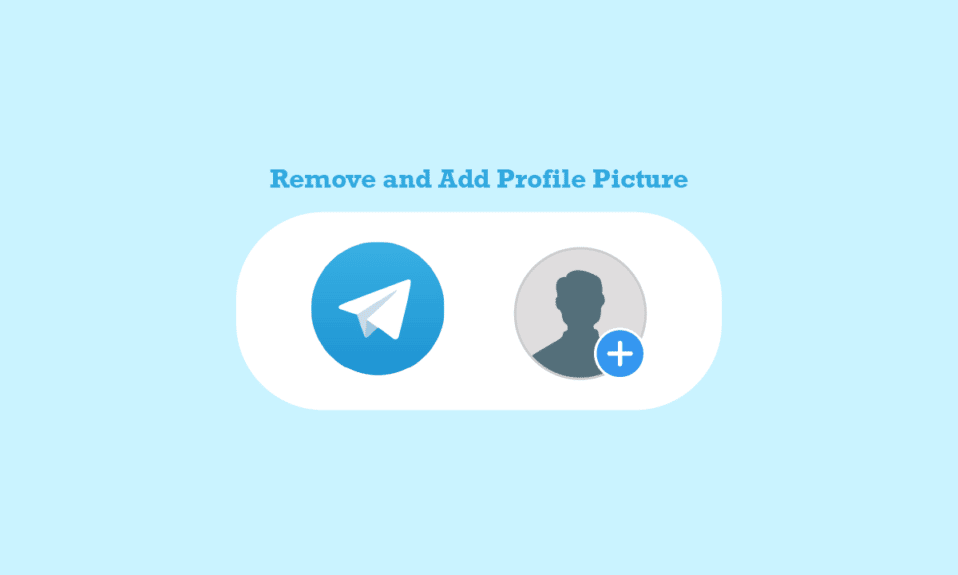
Son yıllarda Telegram, en iyi ve en popüler mesajlaşma uygulamalarından biri haline geldi. Uygulama Android, iOS ve Windows işletim sistemleri için indirilebilir. Telegram, kullanıcıların bireysel ve grup sohbetlerinde arkadaşlarıyla sohbet etmesine olanak tanır. Kullanıcılar ayrıca Telegram'dan sesli ve görüntülü arama yapabilirler. Telegram'da yeniyseniz, hesabınızı nasıl kuracağınızı merak edebilirsiniz. Aklınıza gelebilecek ilk şeylerden biri Telegram profil resmi nasıl eklenir. Bu kılavuzda size profil resminizi nasıl ayarlayacağınızı ve birden fazla Telegram profil resmi nasıl ekleyeceğinizi anlatacağız. Ayrıca Telegram profil resmini nasıl değiştireceğinizi de öğreneceksiniz. Bu nedenle, mükemmel Telegram profil resminizi ayarlamak için adım adım kılavuzu bulmak için okumaya devam edin.
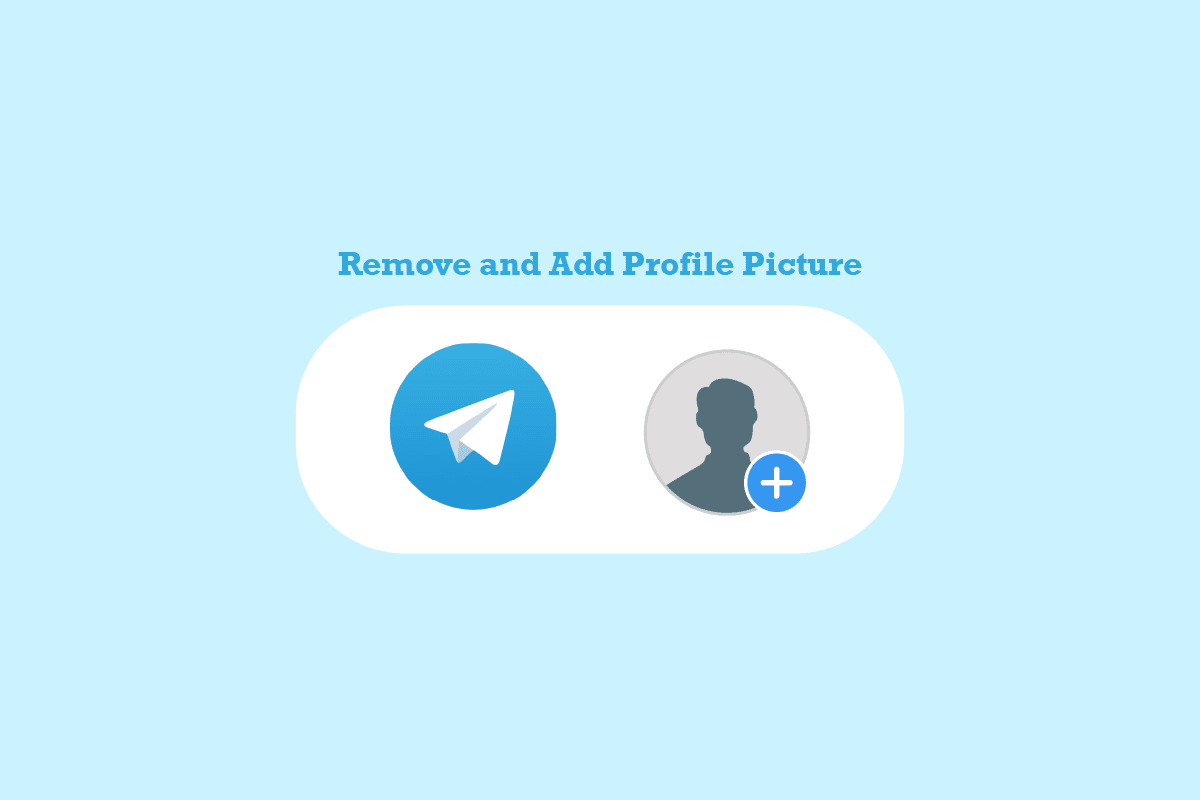
İçindekiler
- Telegram Profil Resmi Ekleme, Değiştirme ve Silme
- Mobil Uygulamaya Telegram Profil Resmi Nasıl Eklenir?
- Mobil Uygulamada Telegram Profil Resmi Nasıl Kaldırılır
- Masaüstü Uygulamasına Telegram Profil Resmi Nasıl Eklenir?
- Telegram Profil Resmini Masaüstü Uygulamasından Kaldırma
- Telegram'da Birden Fazla Telegram Profil Resmi Nasıl Eklenir?
- Masaüstü Uygulamasından Telegram'a Birden Fazla Profil Resmi Nasıl Eklenir?
- Telegram Profil Resmi Nasıl Gizlenir
- Telegram Hareketli Profil Resmi Nasıl Eklenir?
Telegram Profil Resmi Ekleme, Değiştirme ve Silme
Burada, Telegram profil resminizi ekleme veya kaldırma adımlarını ayrıntılı olarak gösterdik.
Mobil Uygulamaya Telegram Profil Resmi Nasıl Eklenir?
Telegram profil resminizi mobil uygulamadan Telegram hesabınıza eklemek çok güzel. Mükemmel profil resmini eklemek için bu adımları izlemeniz yeterlidir.
1. Telefon menüsünden Telegram'ı açın.
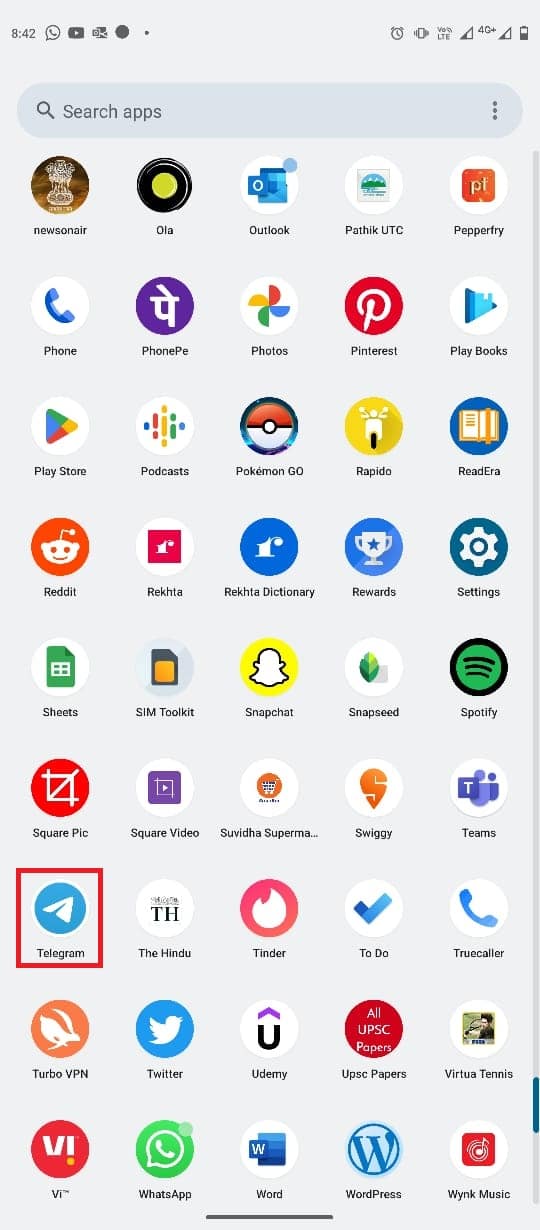
2. Şimdi, menü seçeneklerini açmak için ekranın sol üst köşesindeki üç çizgili simgeye dokunun.
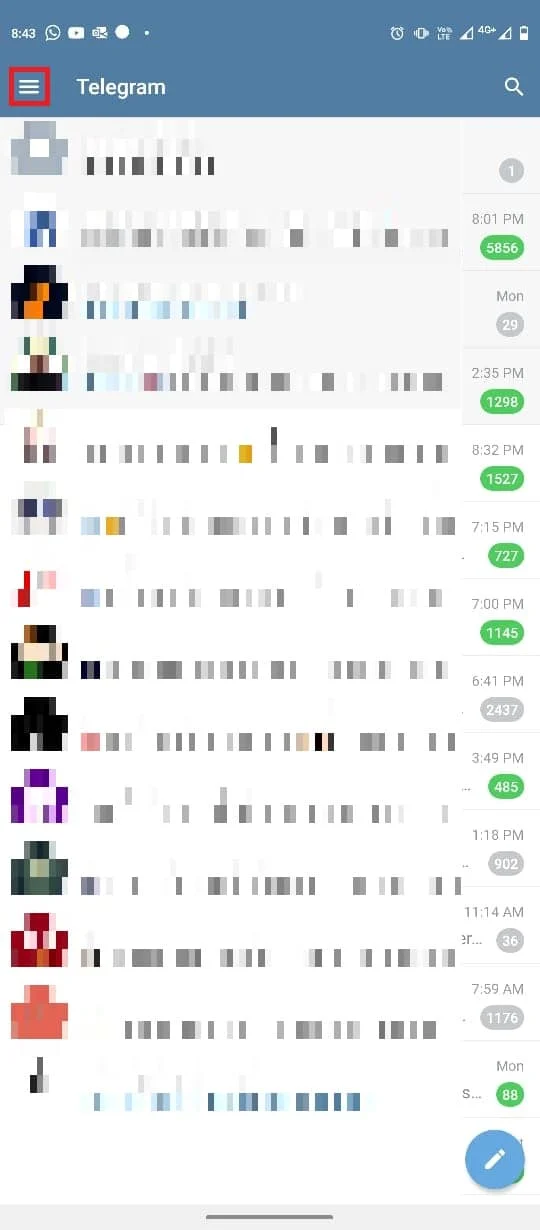
3. Şimdi profil simgesine dokunun .
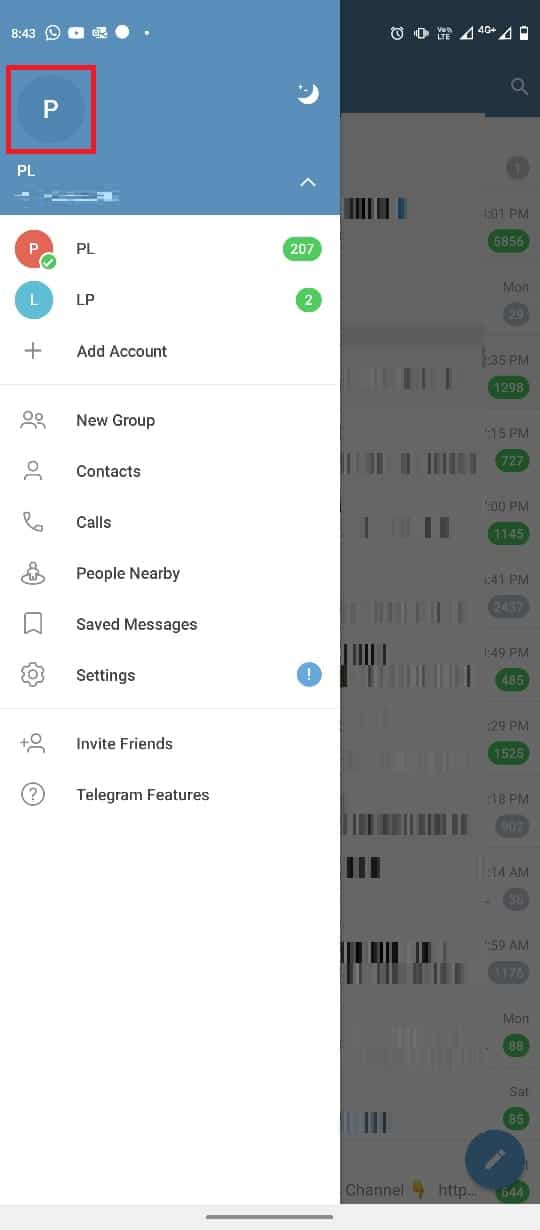
4. Profil Fotoğrafını Ayarla seçeneğini bulun ve tıklayın.
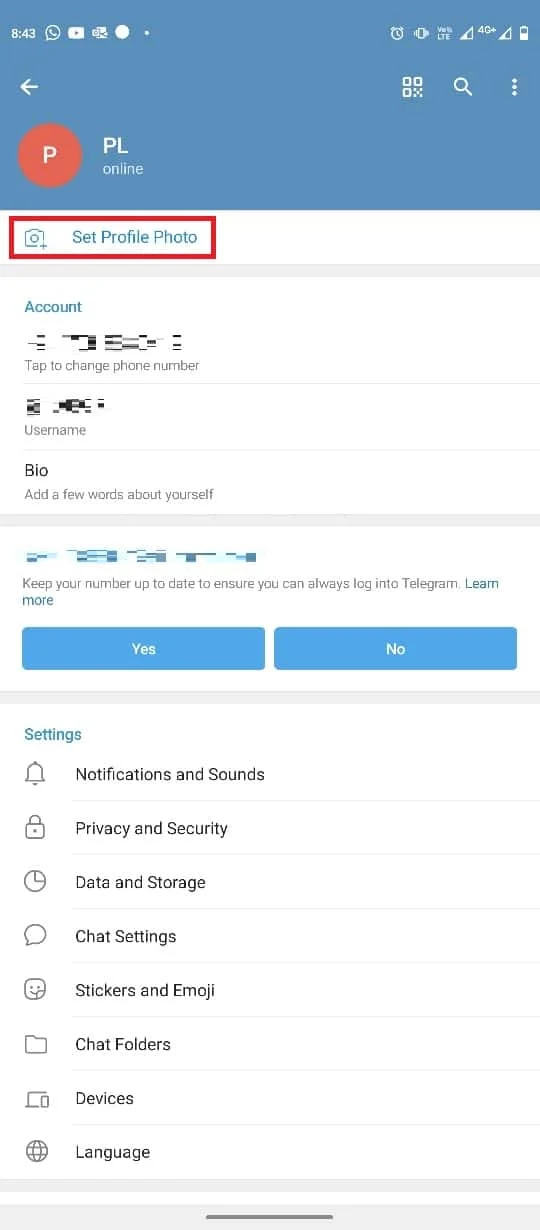
5. Fotoğraf veya video seç galerisinden resminizi seçin.
6. Resmi ihtiyaçlarınıza göre düzenleyin ve onay işareti simgesine dokunun.

Ayrıca Okuyun: Android'de Telegram Hesabı Nasıl Oluşturulur
Mobil Uygulamada Telegram Profil Resmi Nasıl Kaldırılır
Telegram hesabınızdaki bir profil resmini değiştirmeniz veya silmeniz gerektiğinde, bunu zor bulabilirsiniz. Ancak tıpkı hesabınıza resim eklemek gibi, resmi kaldırmak da çok basit. Telegram mobil uygulamasını kullanarak bu basit adımları takip edebilirsiniz.
1. Telefon menüsünden Telegram'ı açın.
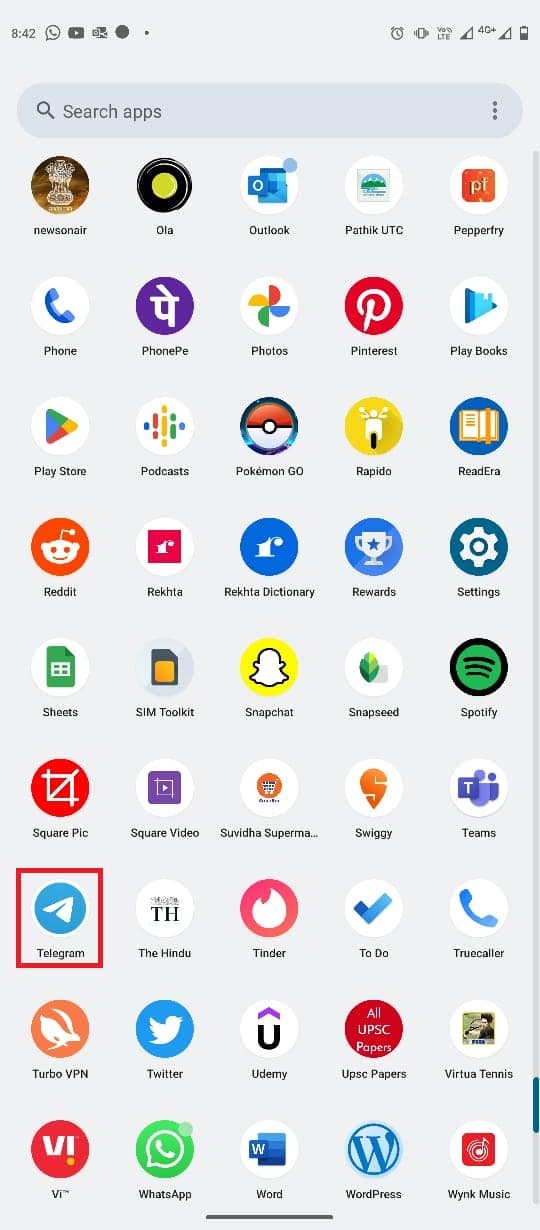
2. Menü seçeneklerini açmak için üç çizgili simgeye dokunun.
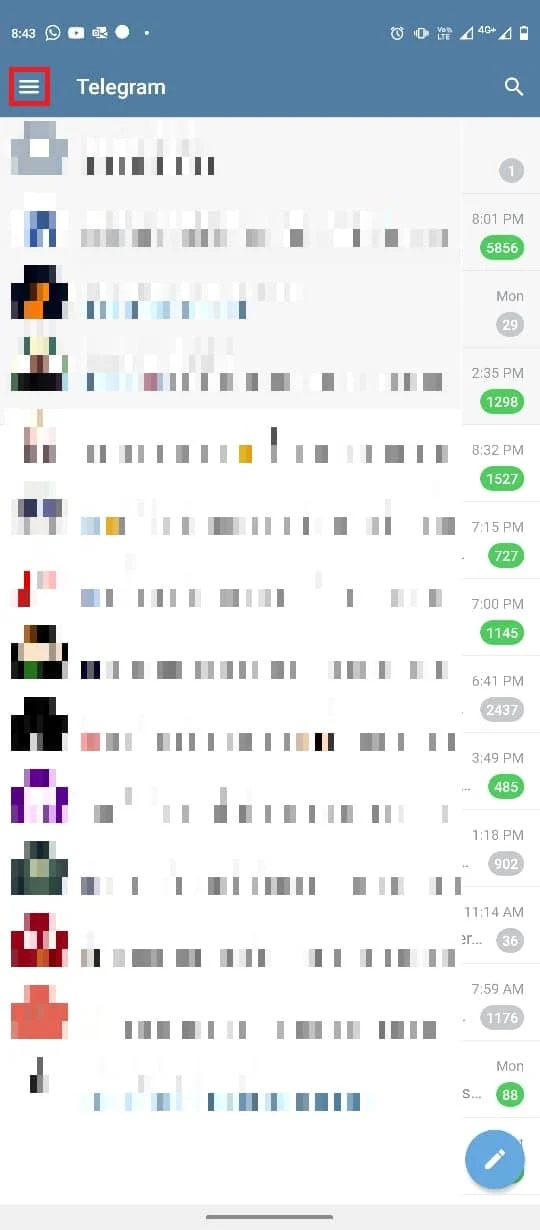
3. Burada, Profil simgesine dokunun.
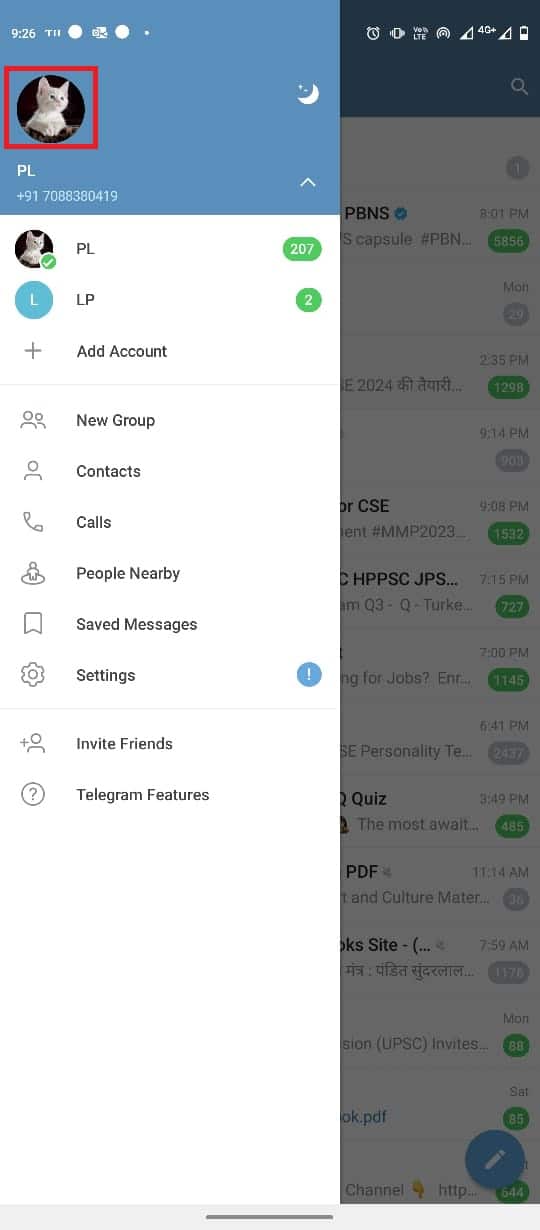
4. Şimdi, ekranın sağ üst köşesindeki üç noktalı simgeyi bulun ve dokunun.
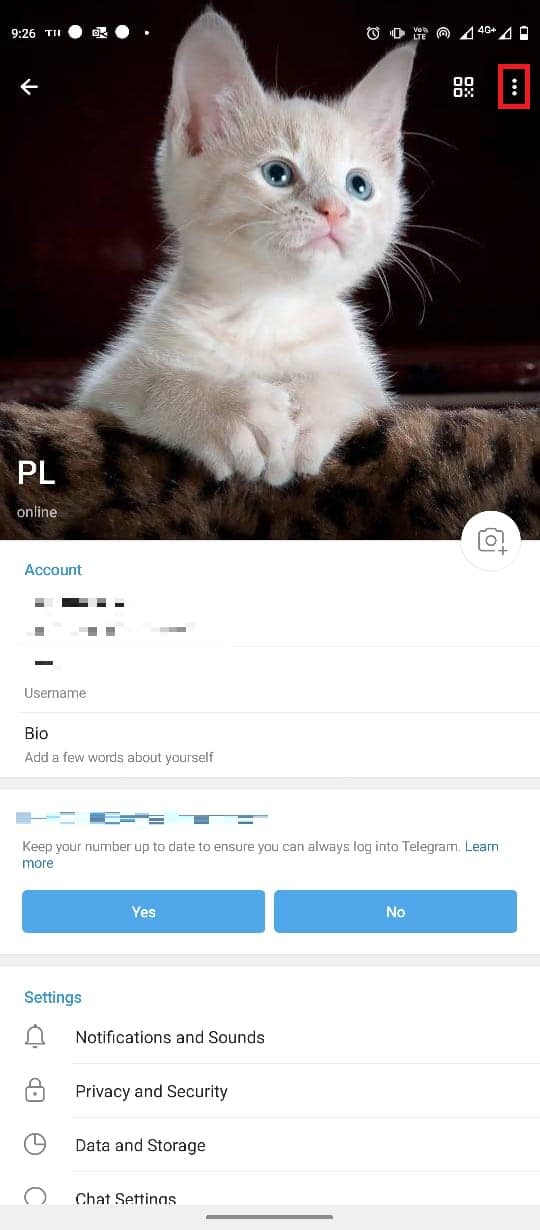
5. Şimdi, profil resmini kaldırmak için Sil'e dokunun.
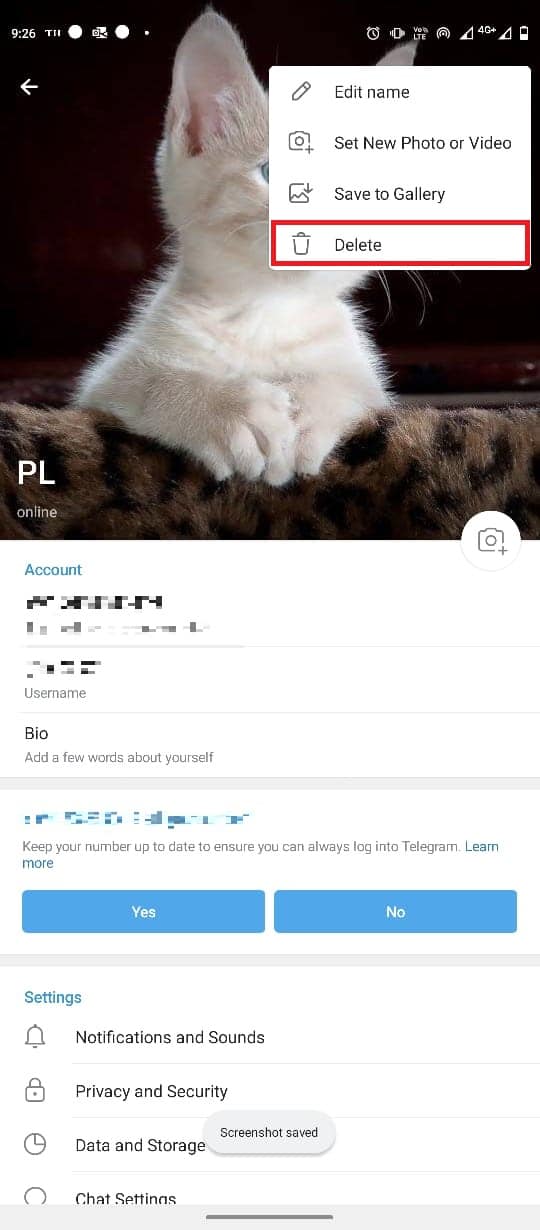
Masaüstü Uygulamasına Telegram Profil Resmi Nasıl Eklenir?
Telegram hesabınızı Telegram masaüstü uygulaması ile bilgisayarınızdan da kullanabilirsiniz. Windows 10 masaüstü uygulamasından Telegram hesabınızdaki Telegram profil resmini değiştirmek için bu basit adımları kullanın.
1. Windows tuşuna basın, Telegram yazın ve Aç'a tıklayın.
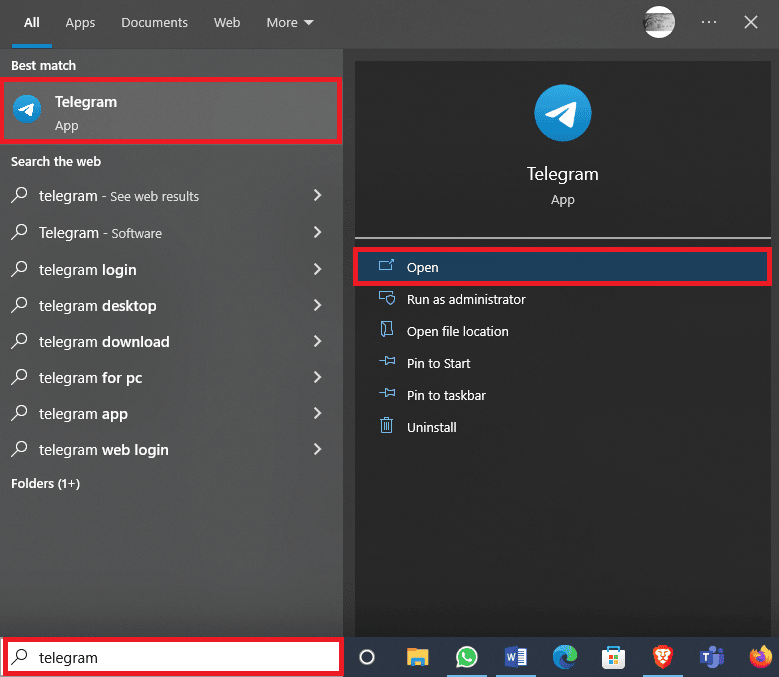
2. Menü seçeneklerini açmak için ekranın sol üst köşesindeki üç çizgili simgeye tıklayın.
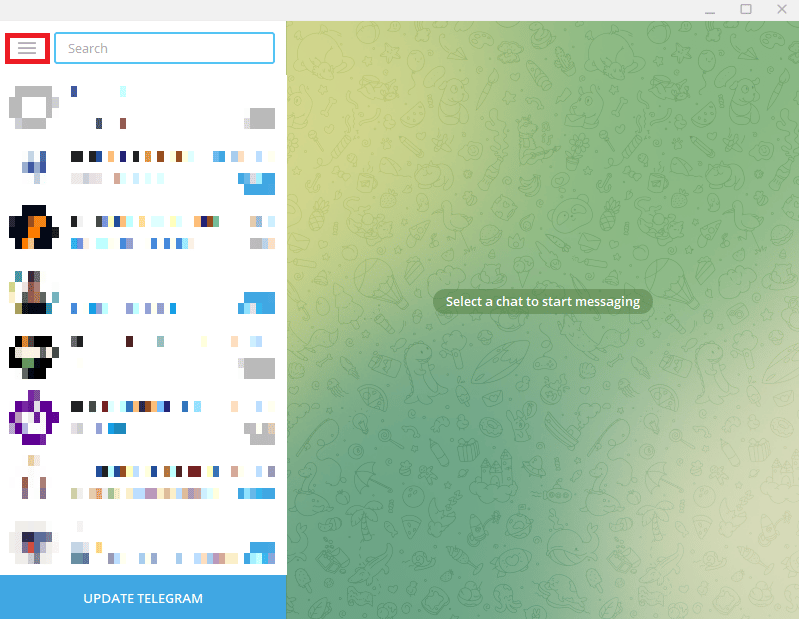
3. Burada Ayarlar'a tıklayın.
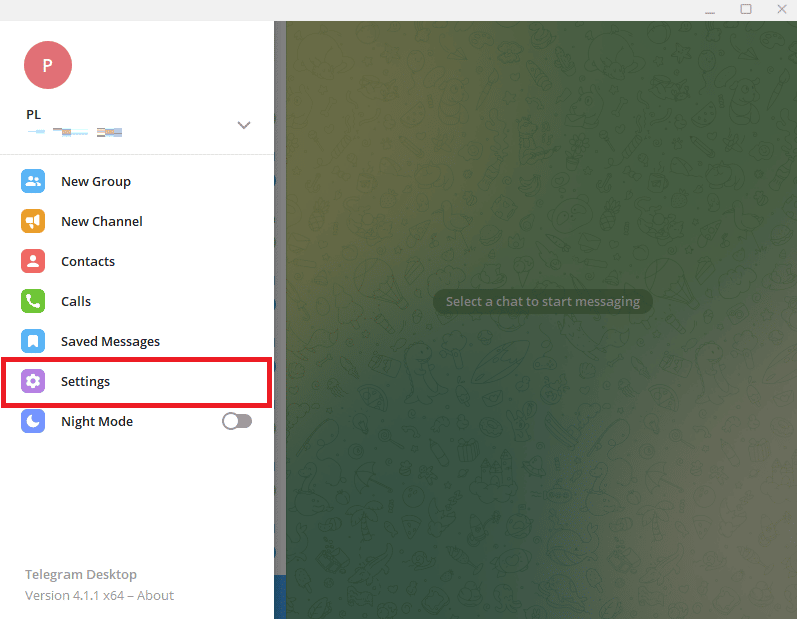
4. Profili düzenle seçeneğini bulun ve tıklayın.
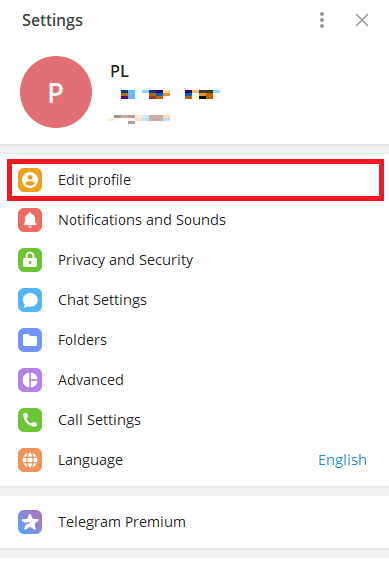
5. Şimdi kamera simgesine tıklayın.
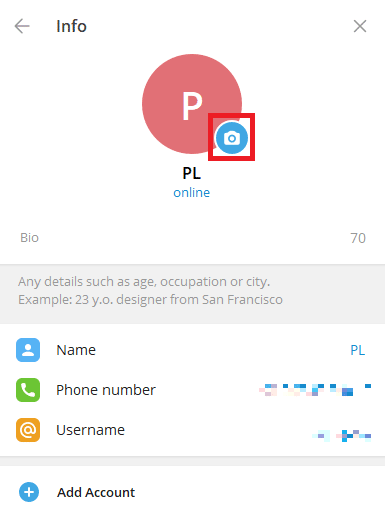
6. Bilgisayarınızdan bir resim yüklemek için bir dosya seçin.
Not: Bilgisayarınızdan fotoğraf çekmek için Kamera'yı da seçebilirsiniz.
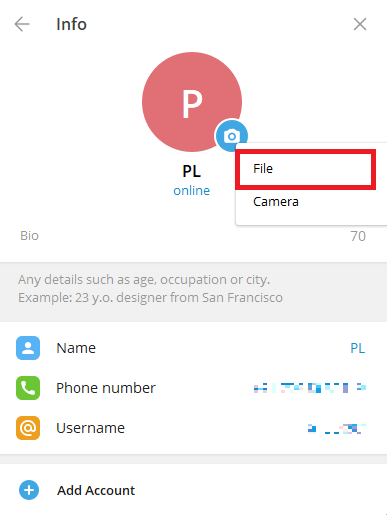
7. Bilgisayardan profil resminizi seçin.
8. Resmi düzenleyin ve yüklemeyi onaylamak için Bitti'ye tıklayın.
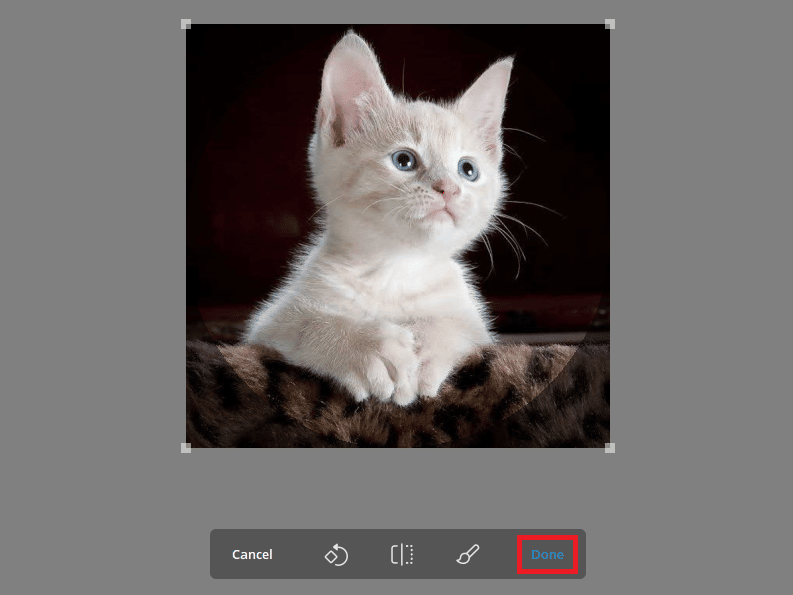
Telegram Profil Resmini Masaüstü Uygulamasından Kaldırma
Telegram'ı masaüstünüzde kullanıyorsanız masaüstü uygulamasını kullanarak Telegram profil resmini kaldırabilirsiniz. Bu basit adımları masaüstü uygulamasından kullanabilirsiniz. Ayrıca, yabancıların Telegram'da gizli resmi görmesini önlemek için gizlilik ayarlarını nasıl değiştireceğinizi öğrenmek için okumaya devam edin.
1. Başlat Menüsünden Telegram'ı açın.
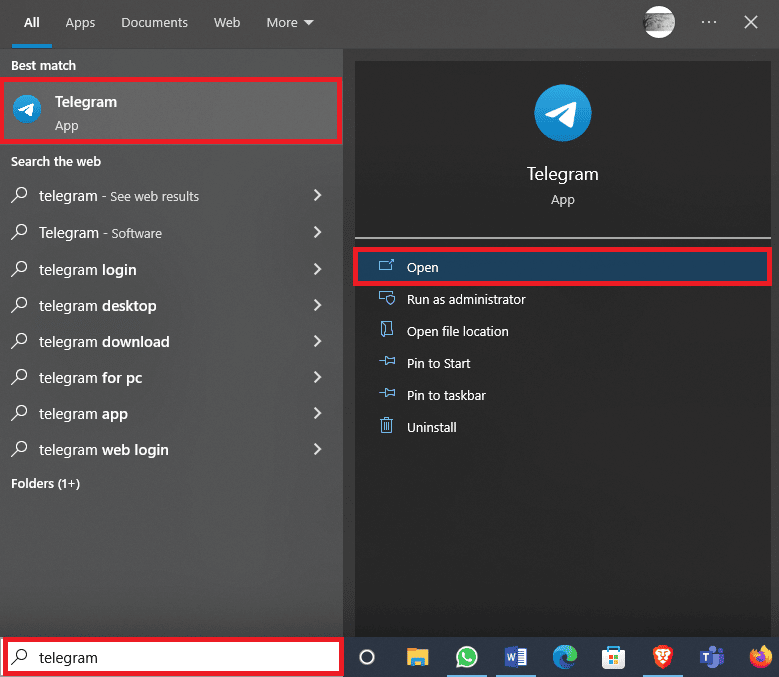
2. Ekranın sol üst köşesindeki üç çizgili simgeye tıklayın.
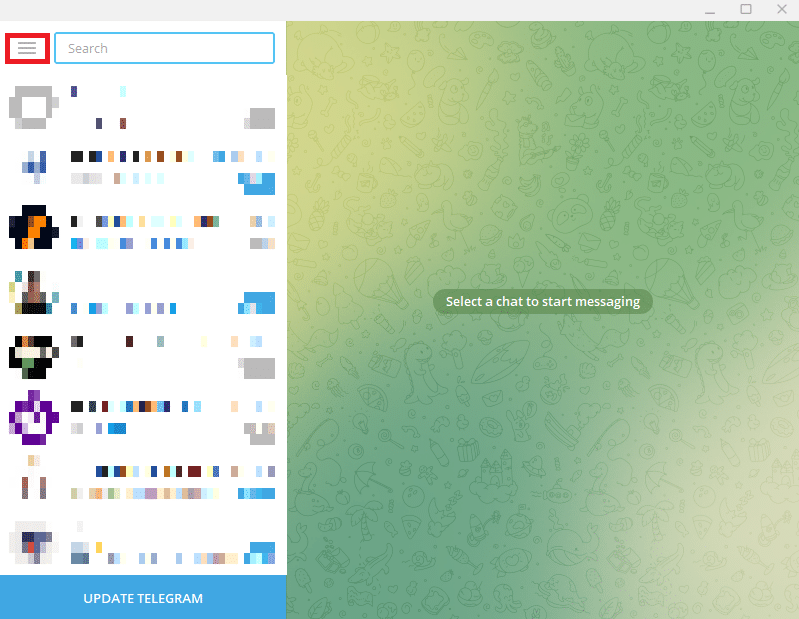
3. Burada bulun ve tıklayın Ayarlar .
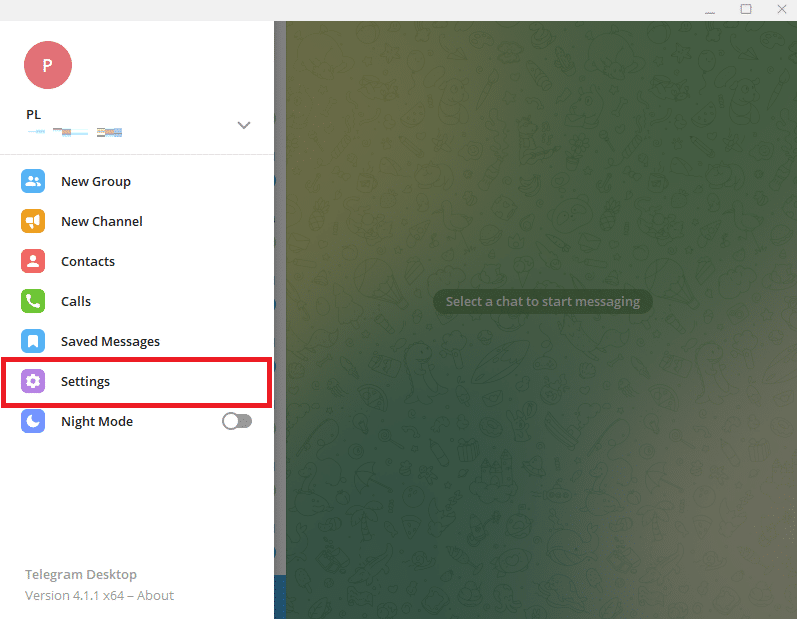
4. Şimdi Profili düzenle'ye tıklayın.
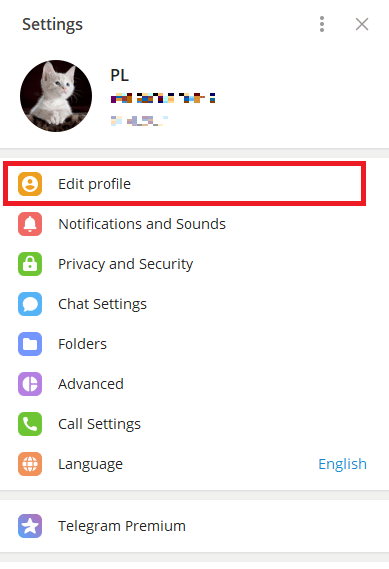

5. Profil resminize tıklayın.
6. Ekranın sağ alt köşesindeki üç nokta simgesini bulup tıklayın ve profil resminizi kaldırmak için Sil'i tıklayın.
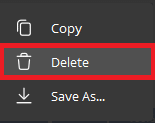
8. Son olarak, işlemi onaylamak için tekrar Sil'e tıklayın.
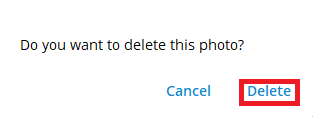
Ayrıca Okuyun: Windows 10'da Telegram Videoları Nasıl İndirilir
Telegram'da Birden Fazla Telegram Profil Resmi Nasıl Eklenir?
Telegram, kullanıcıların kendilerini tanıtmak için Telegram profil resmi eklemelerine olanak tanır. Ancak, profil resminiz olarak birden fazla resim de ekleyebilirsiniz. Telegram profil resmini değiştirmek ve Telegram hesabınıza birden fazla profil resmi eklemek istiyorsanız mobil uygulamadan yapabilirsiniz. İşlem basittir ve birkaç basit adımda tamamlanabilir.
1. Telefon menüsünden Telegram'ı açın.
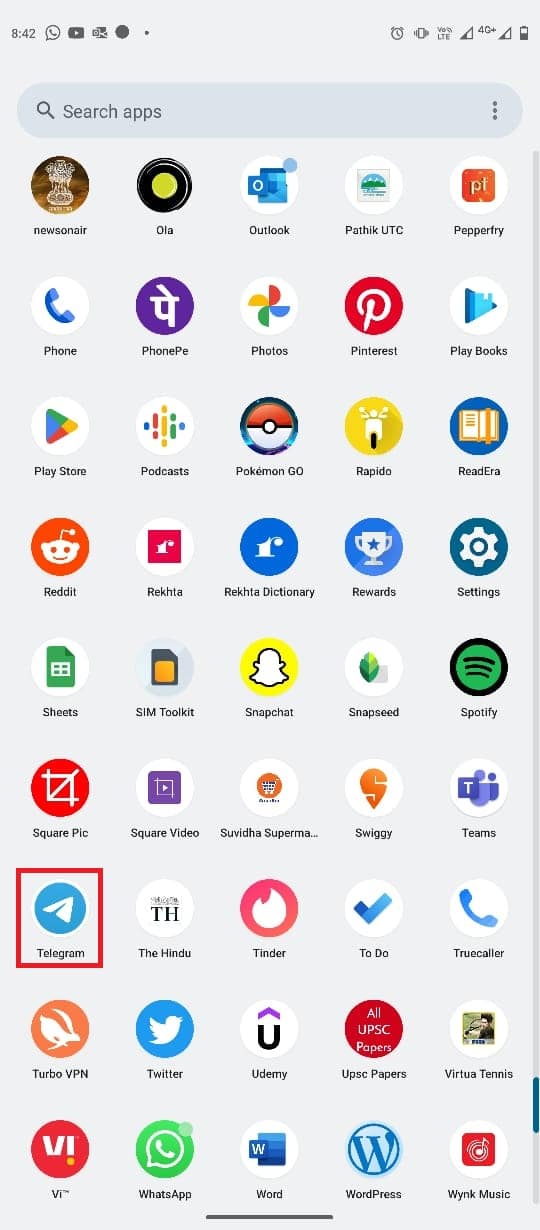
2. Menü seçeneklerini açmak için ekranın sol üst tarafındaki üç çizgili simgeye dokunun.
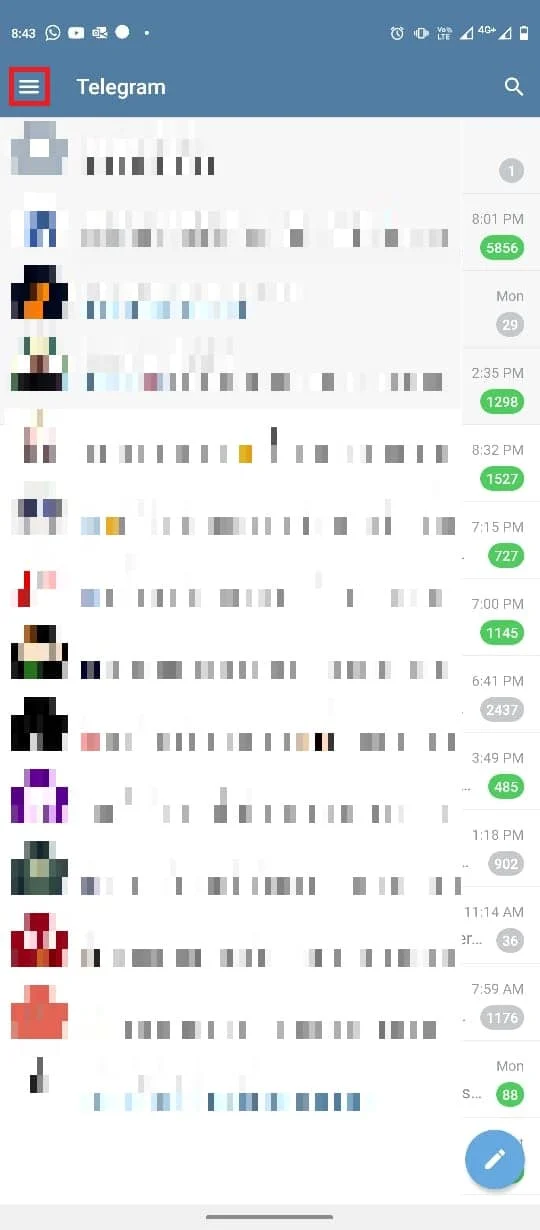
3. Şimdi Profil simgesine dokunun .
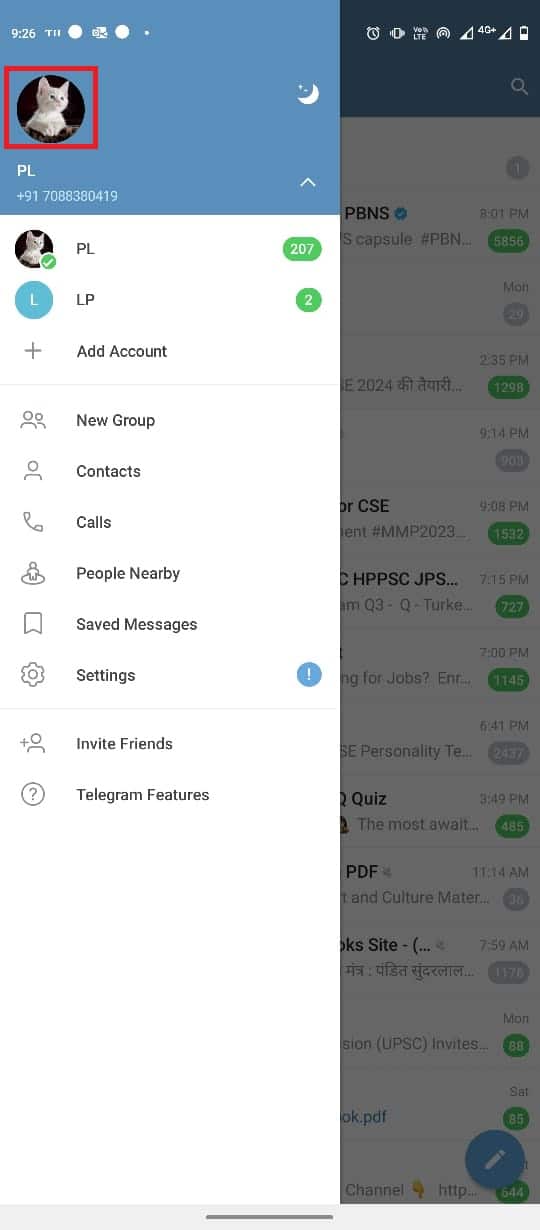
4. Ekranın sağ üst kısmındaki üç noktalı düğmeye dokunun.
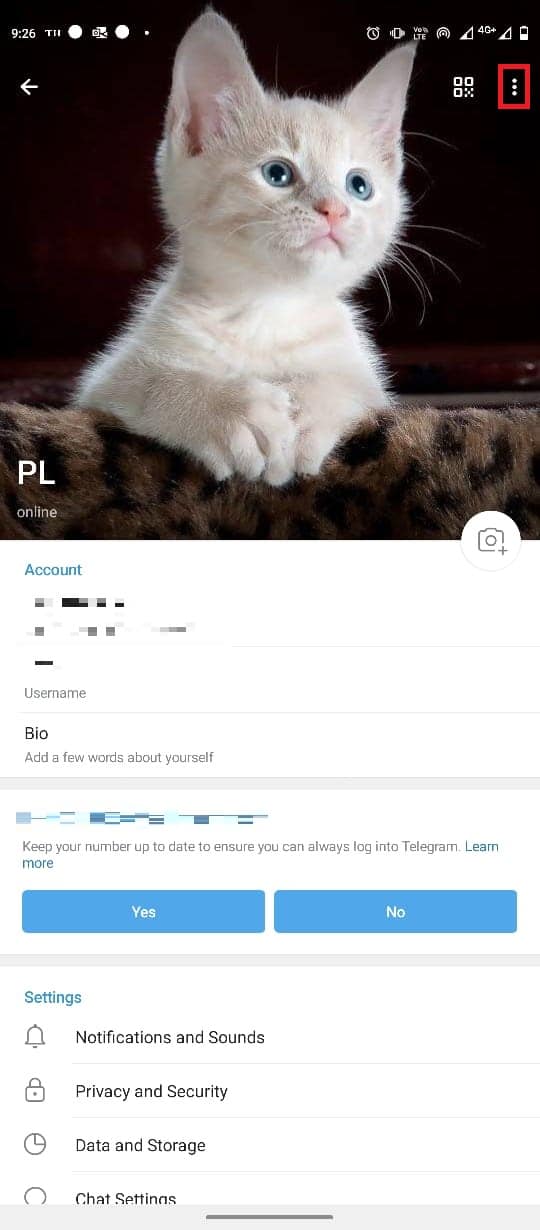
5. Burada, Yeni Fotoğraf veya Video Ayarla seçeneğine dokunun.
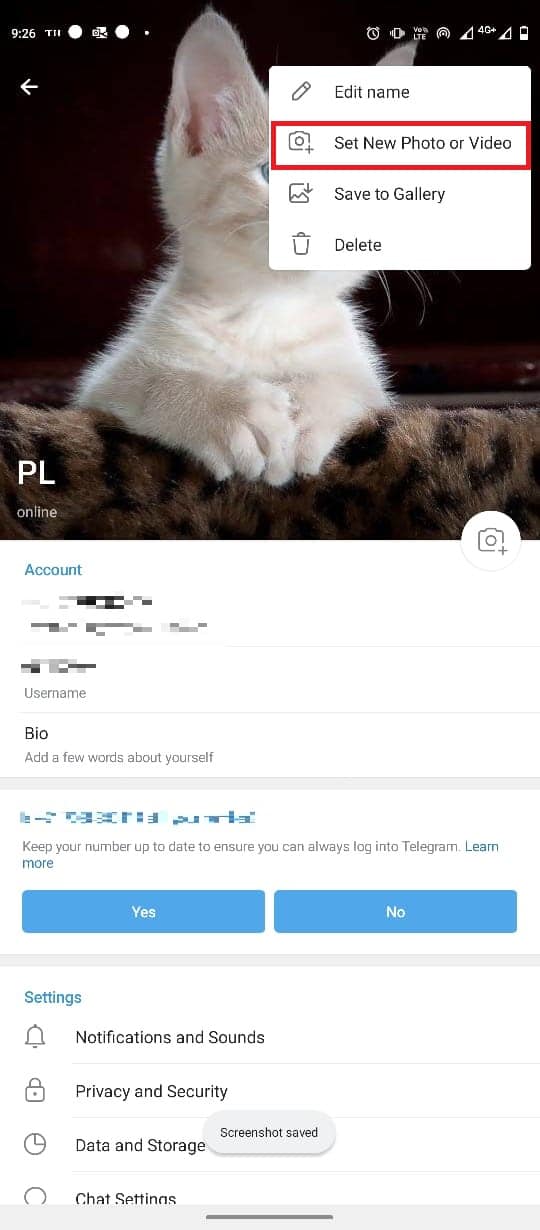
6. Telefonun galerisinden bir resim seçin.
7. Resmi düzenleyin ve profil resmini kaydetmek için Kontrol Et simgesine dokunun.

Masaüstü Uygulamasından Telegram'a Birden Fazla Profil Resmi Nasıl Eklenir?
Birden fazla profil resmi eklemek için Telegram masaüstü uygulamasını da kullanabilirsiniz. Resim eklemek için bu basit adımları takip edebilirsiniz.
1. Başlat Menüsünden Telegram'ı açın.
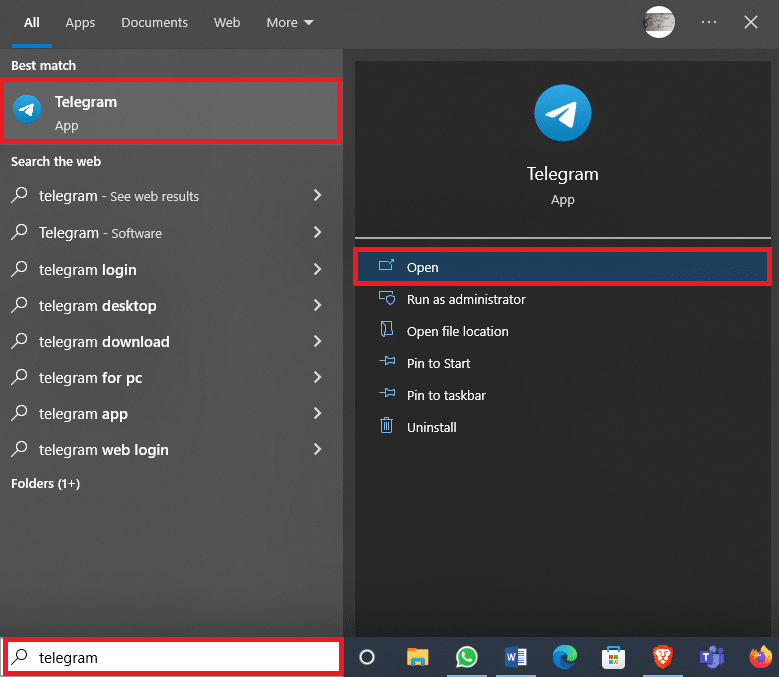
2. Ekranın sol üst tarafından üç çizgili simgeyi bulun ve tıklayın.
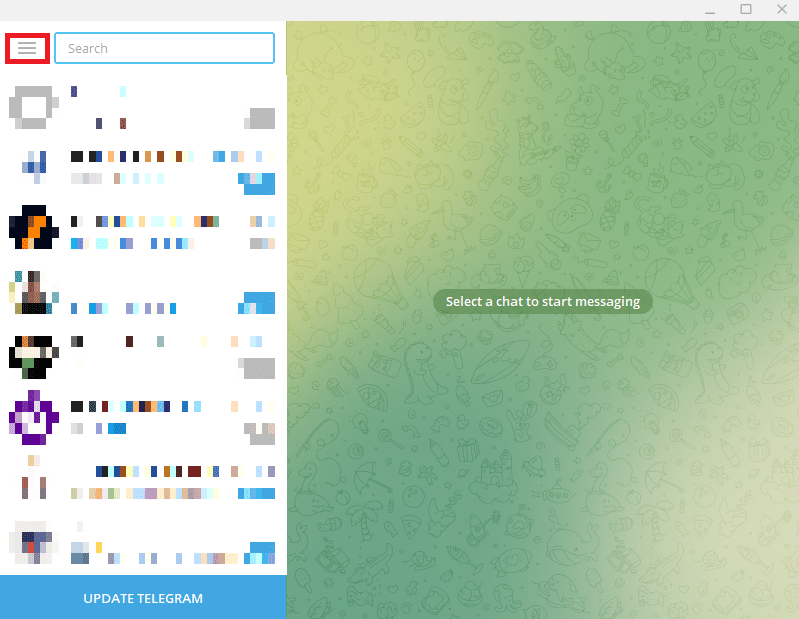
3. Burada Ayarlar'a tıklayın.
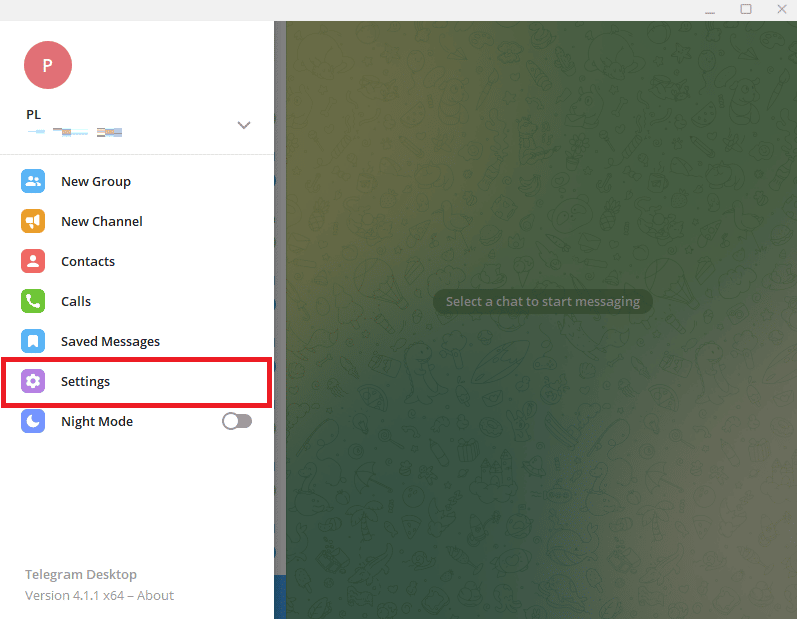
4. Şimdi Profili düzenle'ye tıklayın.
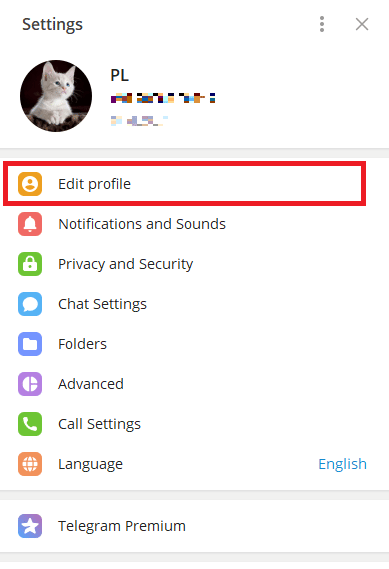
5. Profil resminizdeki kamera simgesine tıklayın.
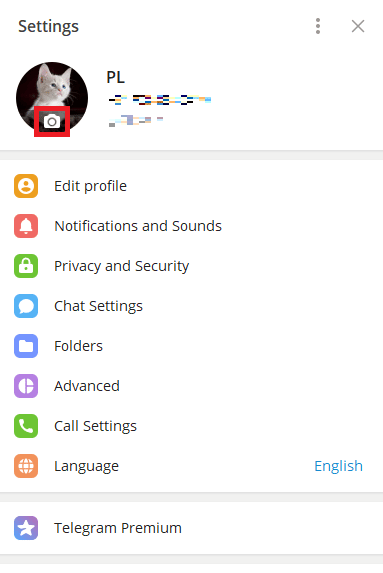
6. Bilgisayardan resim yüklemek için Dosya'ya tıklayın.
Not: Bilgisayardan resim çekmek için Kamera'ya da tıklayabilirsiniz.
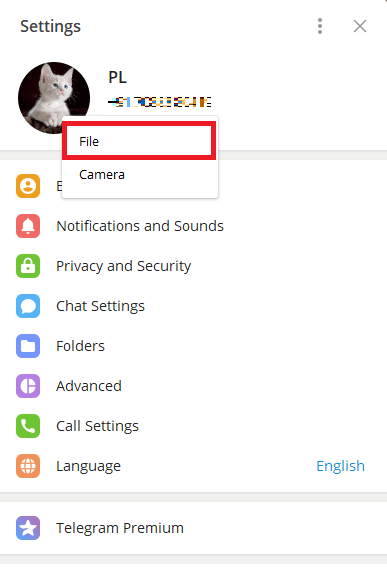
7. Bir resim seçin ve düzenleyin.
8. Son olarak, yeni profil resminizi ayarlamak için Bitti'ye tıklayın.
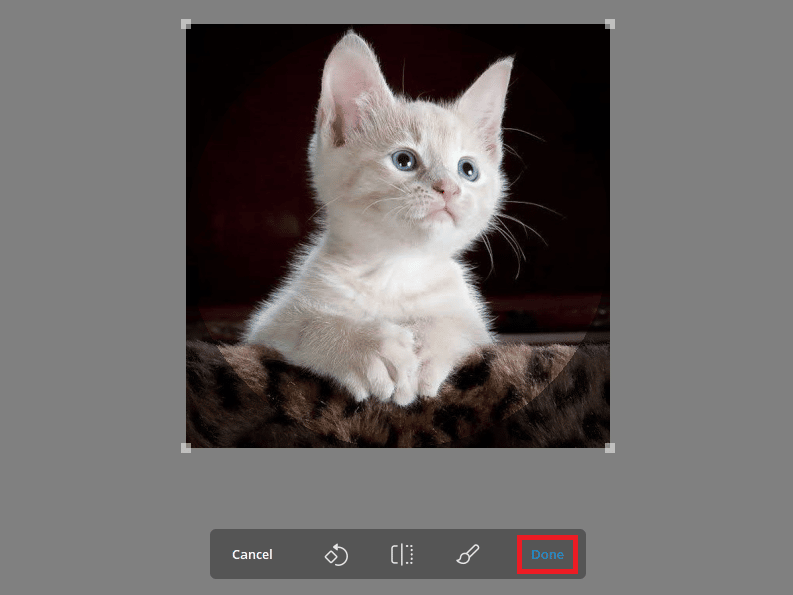
Ayrıca Okuyun: Telegram'da Görüntülü Görüşme Nasıl Yapılır?
Telegram Profil Resmi Nasıl Gizlenir
Gizliliğiniz konusunda endişeleriniz varsa ve yabancıların resminizi görmesini istemiyorsanız. Telegram, profil resminizi istenmeyen kişilerden gizlemek için gizlilik ayarlarını değiştirme seçeneği sunar. Bunu yapmak için bu basit adımları takip edebilirsiniz.
1. Telefon menüsünden Telegram'ı açın.

2. Şimdi, menü seçeneklerini açmak için ekranın sol üst köşesindeki üç çizgili simgeye dokunun.
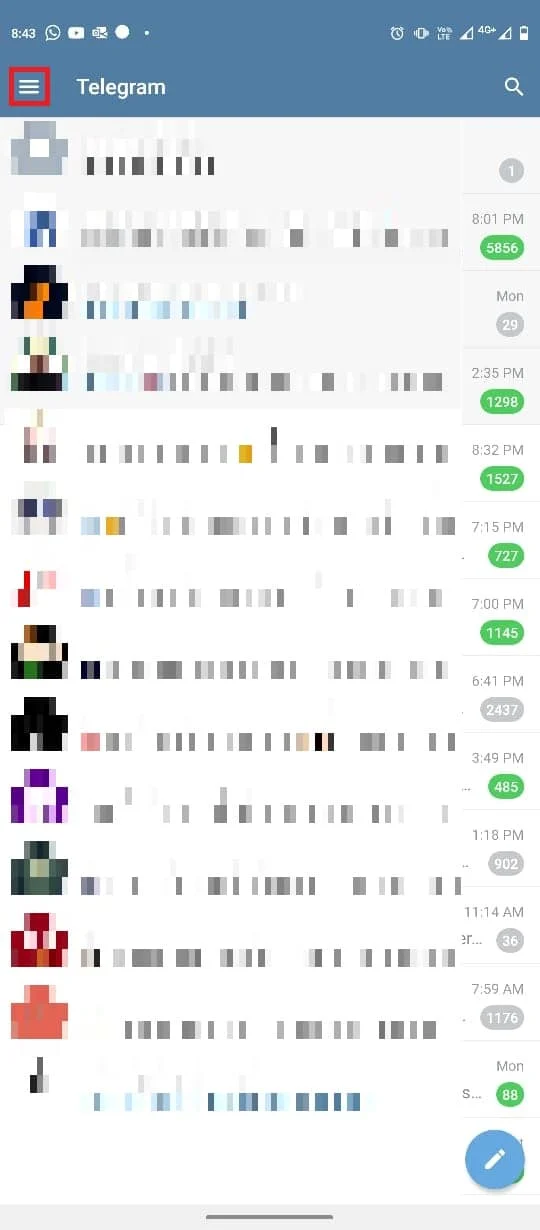
3. Burada Ayarlar'a dokunun.
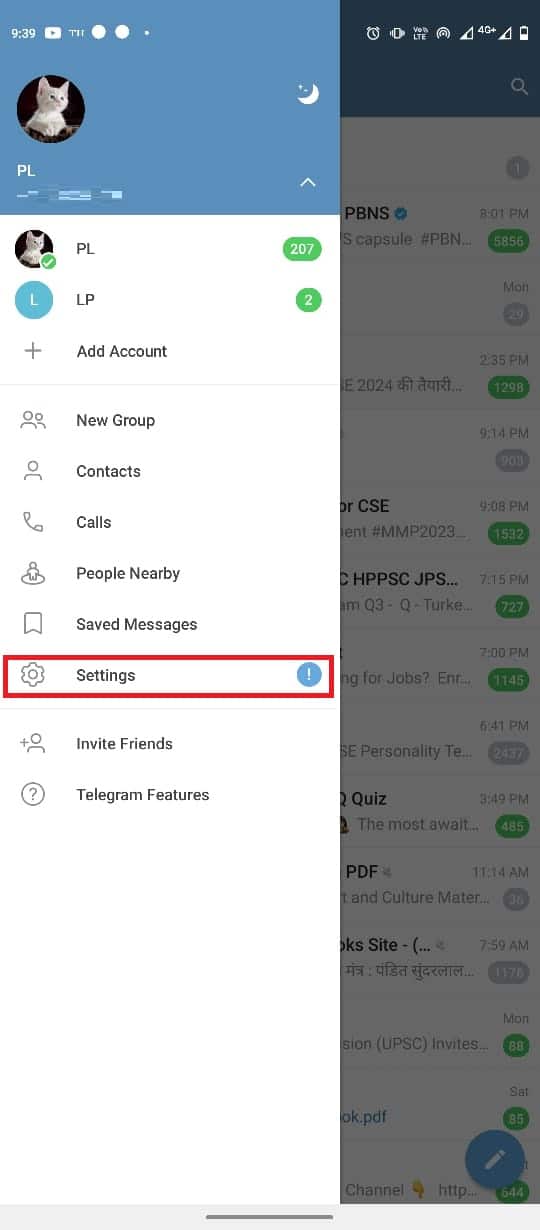
4. Şimdi Gizlilik ve Güvenlik'e gidin.
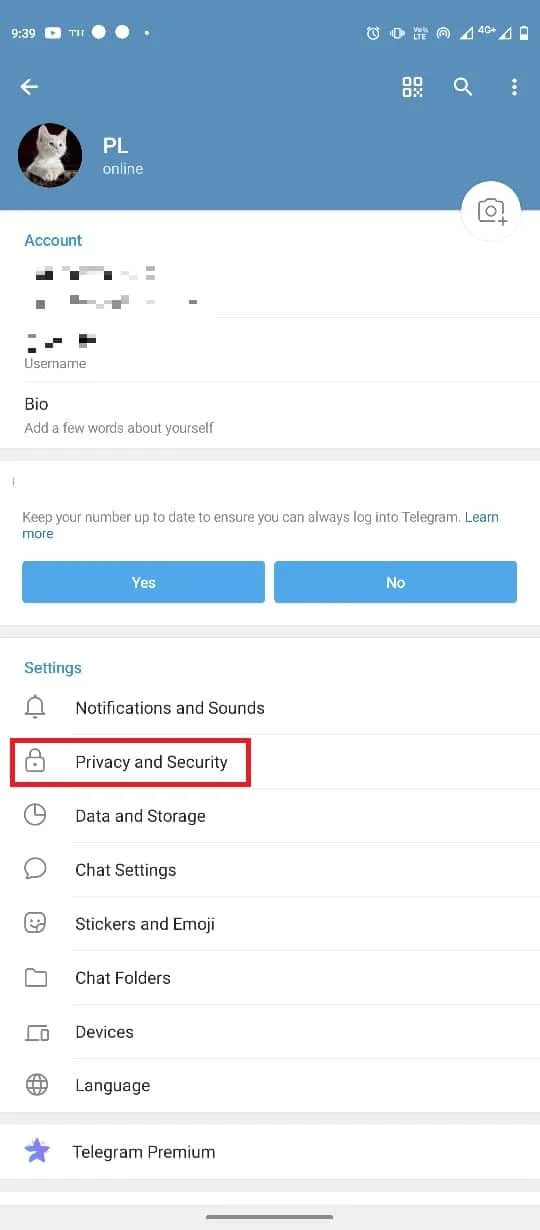
5. Profil Fotoğrafları ve Videoları öğesini bulup dokunun.
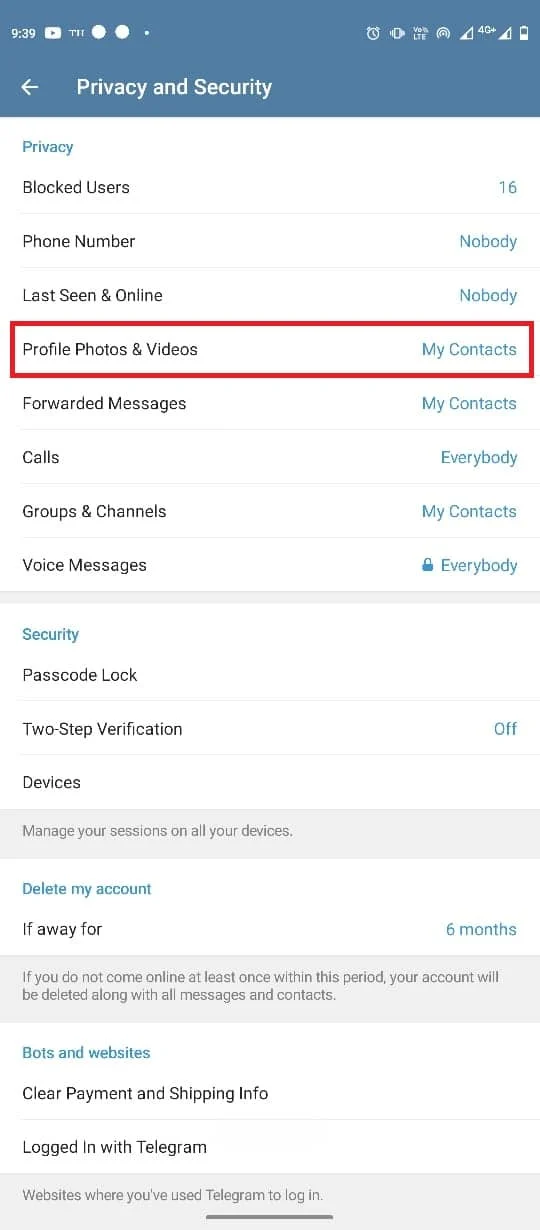
6. Kişilerim seçeneğini belirleyin.
Not: Gizlilik ayarlarında değişiklik yapmak, yalnızca Telegram kişilerinizin fotoğraf veya videolarınızı görmesine izin verecektir. Profil resmi görünürlüğünü onlar için sınırlamak istiyorsanız, bir kişiyi İstisna olarak ekleyebilirsiniz.
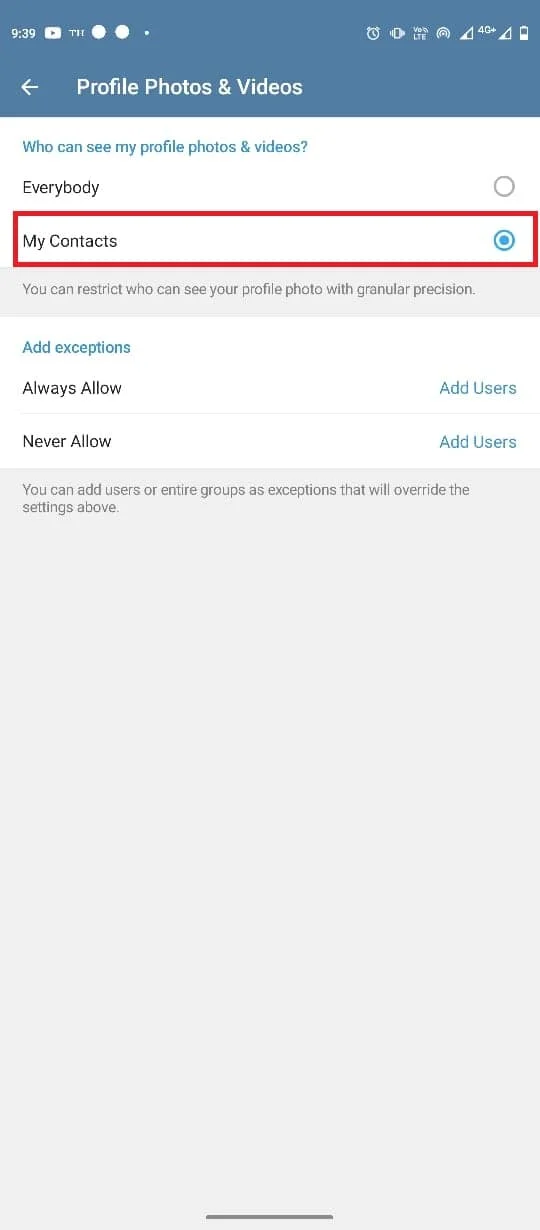
Telegram Hareketli Profil Resmi Nasıl Eklenir?
Uygulamayı mobil cihazınızda kullanıyorsanız profilinize sadece resim veya video ekleyebilirsiniz. Ancak Telegram Premium ile animasyonlu profil resimleri ve videolar ekleyebilirsiniz. Animasyonlu bir profil resmi ekleme seçeneği yalnızca premium kullanıcılar tarafından kullanılabilir.
Sıkça Sorulan Sorular (SSS)
S1. Telegram'da birden fazla profil resmi kullanabilir miyim?
Cevap. Evet , Telegram'da birden fazla resim kullanabilirsiniz.
S2. Telegram'da profil resmimi kimler görebilir?
Cevap. Telegram'da profil resminizi kimlerin görebileceğini kontrol edebilirsiniz. Profil resmi tercihlerinizi gizlilik ayarlarından değiştirebilirsiniz.
S3. Telegram'da profil resmimi kaldırabilir miyim?
Cevap. Evet, profil resminiz olarak bir resim ekledikten sonra, onu daha sonra profilinizden silerek kaldırabilirsiniz.
S4. Animasyonlu görselleri Telegram'da profil resmim olarak kullanabilir miyim?
Cevap. Telegram Premium'a sahipseniz, hareketli görüntüleri Telegram'da ekran resimleri olarak ekleyebilirsiniz.
S5. Görüntü resmimi Telegram'da nasıl ayarlarım?
Cevap. Ayarlara ve profil seçeneklerine giderek bir ekran resmi ekleyebilirsiniz.
Önerilen:
- Droid Turbo'da El Feneri Nasıl Açılır
- Instagram Hikayesinde Etiketinizi Ekleme Nasıl Kullanılır?
- Telegram ve Telegram X Arasındaki Farklar Nelerdir?
- Telegram Web'in Çalışmamasını Düzeltme
Umarız bu kılavuz size yardımcı olmuştur ve Telegram profil resmi ekleyebildiniz veya Telegram profil resmini değiştirebilmişsinizdir. Sizin için hangi yöntemin işe yaradığını bize bildirin. Herhangi bir sorunuz veya öneriniz varsa, lütfen yorum bölümünde bize bildirin.
